손상된 Windows 업데이트를 위한 4가지 해결 방법

최근 업데이트 설치 후 컴퓨터에 문제가 있는 경우 손상된 Windows 업데이트를 수정하는 여러 가지 방법을 찾아보세요.
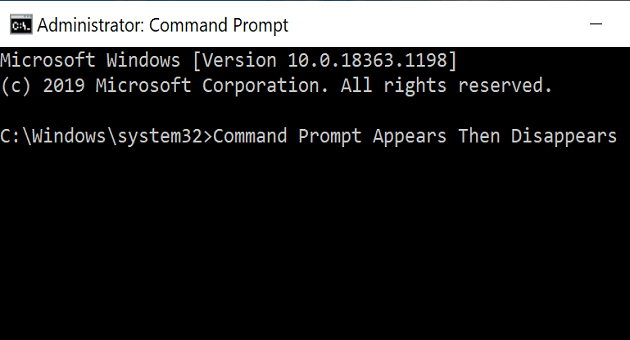
명령 프롬프트는 다양한 명령을 실행하거나 컴퓨터 문제를 해결 하는 데 사용할 수 있는 편리한 Windows 10 도구 입니다. CMD가 나타났다가 즉시 사라지면 이 문제를 해결할 수 있는 방법을 알려드리겠습니다.
종종 실행 창에서 CMD 관련 명령을 실행하는 경우 명령 프롬프트가 갑자기 사라집니다. 예를 들어, ipconfig.exe를 실행 중 입니다.
명령 실행이 중지되면 실행된 명령 프롬프트 창이 자동으로 닫힙니다. 그것에 대해 걱정하지 마십시오. CMD 도구에는 아무런 문제가 없습니다.
독립 실행형 명령 프롬프트 창에서 명령을 실행합니다. 명령이 완료되면 창이 닫히지 않습니다.
CMD가 몇 초 후에 사라지면 다른 프로그램이 CMD와 충돌할 수 있음을 나타냅니다.
작업 관리자를 열고 프로세스 탭을 클릭합니다 . 비정상적인 프로그램이나 프로세스가 있는지 확인하십시오. 마우스 오른쪽 버튼으로 클릭하고 작업 끝내기 를 선택 합니다.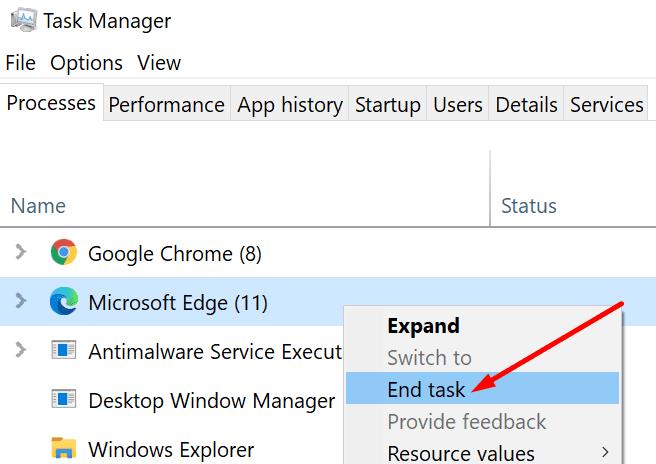
또한 컴퓨터에 새 프로그램을 설치한 직후 이 문제가 발생한 경우 해당 프로그램을 비활성화하십시오. 필수 프로그램이 아닌 경우 계속해서 제거하십시오.
명령 프롬프트가 열려 있도록 하기 위해 실행할 수 있는 특정 명령이 있습니다.
Windows + R 키를 눌러 실행 창을 엽니다. 그런 다음 cmd /k ipconfig /all 명령을 입력하고 Enter 키를 누릅니다.
일부 사용자는 전용 CMD 바로 가기를 만들어 이 문제를 해결할 수 있었습니다.
바탕 화면을 마우스 오른쪽 버튼으로 클릭하고 새로 만들기 → 바로 가기 를 선택 합니다 .
그런 다음 컴퓨터를 탐색하고 명령 프롬프트의 위치로 이동합니다. C:\windows\system32\cmd 아래에 있어야 합니다 .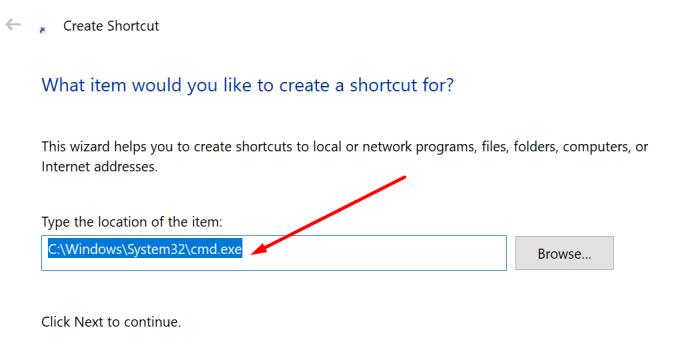
히트 다음을 하고 바로 가기의 이름을 입력합니다.
히트 마침 바탕 화면에 바로 가기를 만들려면 버튼을 누릅니다.
컴퓨터에서 OfficeBackgroundTaskHandler 작업을 사용할 수 있는 경우 해당 작업을 끕니다. CMD 문제가 해결되었는지 확인하십시오.
Windows 검색 창에 '작업 스케줄러'를 입력합니다.
작업 스케줄러 를 두 번 클릭합니다 .
그런 다음 Microsoft → Office 로 이동합니다 .
OfficeBackgroundTaskHandlerRegistration을 마우스 오른쪽 버튼으로 클릭 하고 작업을 비활성화합니다.
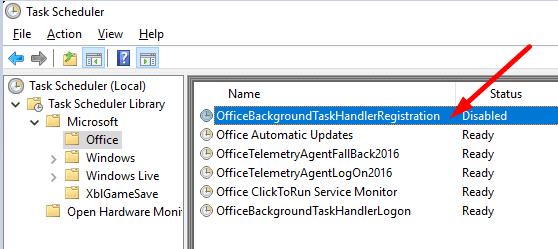
장치 관리자를 열고 드라이버 옆에 노란색 느낌표가 있는지 확인합니다. 네트워크 어댑터 드라이버에 주의하십시오 . 최신 상태인지 확인하십시오.
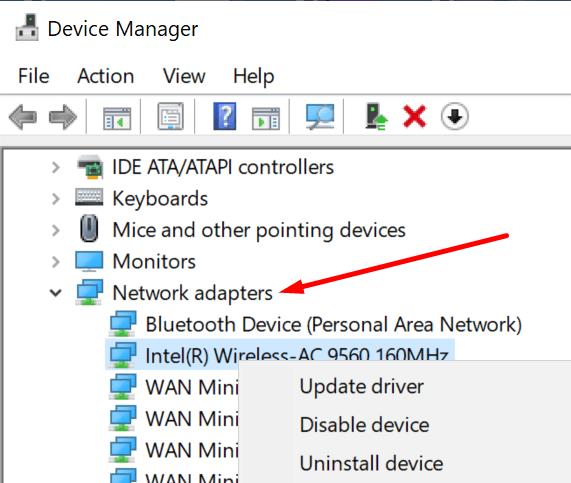
도구가 계속 사라져서 여전히 명령 프롬프트를 사용할 수 없다면 PowerShell로 전환하십시오 . 프레임워크를 사용하여 CMD 명령을 실행할 수 있습니다.
최근 업데이트 설치 후 컴퓨터에 문제가 있는 경우 손상된 Windows 업데이트를 수정하는 여러 가지 방법을 찾아보세요.
키보드가 중복 공백을 입력하는 경우 컴퓨터를 재시작하고 키보드를 청소하세요. 그런 다음 키보드 설정을 확인하세요.
OneDrive 오류 코드 0x8004de88을(를) 수정하여 클라우드 저장소를 다시 활성화하는 방법을 알아보세요.
Windows 11 활성화 키에 문제가 있는 경우 Windows 11 활성화 오류를 수정하는 여러 가지 방법을 알아보세요.
구글 크롬에서 "Aw, Snap!" 오류를 해결하는 방법과 문제를 해결하고 원하는 사이트에 접근하는 방법에 대한 효과적인 방법 목록을 찾아보세요.
마이크로소프트 아웃룩에서 파일 미리보기 관련 일반적인 문제를 해결하기 위한 여러 가지 솔루션을 제공하는 가이드입니다.
피벗 테이블이 작동하지 않습니까? 문제를 빠르고 쉽게 해결할 수 있는 일반적인 수정 방법 몇 가지가 있습니다.
이 문제 해결 가이드는 Microsoft Outlook 365가 시작하는 동안 충돌하는 일반적인 문제를 해결하는 데 도움을 줍니다.
이 포스트에서는 애플 아이폰에서 지도 내비게이션 및 GPS 기능이 제대로 작동하지 않는 문제를 해결하는 방법을 다룹니다.
이 포스트에서는 Microsoft Windows에서 인쇄 대기열을 지우는 두 가지 방법을 안내합니다.
클라우드 저장소가 제대로 작동하도록 돕는 네 가지 일반적인 마이크로소프트 원드라이브 문제와 이를 해결하는 방법을 알아보세요.
많은 사용자에게 24H2 업데이트로 인해 자동 HDR이 방해받고 있습니다. 이 가이드는 이 문제를 해결하는 방법을 설명합니다.
안드로이드에서 저장 공간이 부족한가요? 모든 기기에서 사용할 수 있는 초보자 친화적인 팁으로 문제를 해결하세요.
삼성 갤럭시 태블릿 S3의 안전 모드를 켜거나 끄는 방법에 대한 튜토리얼
스포티파이에는 음악이나 팟캐스트 재생과 같은 다양한 일반적인 오류가 발생할 수 있습니다. 이 가이드는 이를 해결하는 방법을 보여줍니다.
Microsoft Excel 스프레드시트에서 계산이 정확하지 않은 문제를 해결하는 튜토리얼입니다.
Windows 전화 링크가 작동하지 않을 때, 컴퓨터에 다시 연결하는 데 도움이 되는 단계별 솔루션 목록을 확인하세요.
Windows 10에서 마우스 설정을 변경할 수 없는 경우, 마우스 드라이버를 업데이트하거나 재설치하십시오. 또는 하드웨어 및 장치 문제 해결사를 실행하십시오.
Google Chrome 웹 브라우저에서 화면이 깜박이는 일반적인 문제를 해결하는 방법을 알아보세요.
이 자습서는 Microsoft Windows 11 컴퓨터에서 실행 중인 DirectX 버전을 찾는 방법을 보여줍니다.
오류나 충돌이 발생하는 경우, Windows 11에서 시스템 복원을 수행하여 장치를 이전 버전으로 롤백하는 단계를 따르세요.
마이크로소프트 오피스의 최고의 대안을 찾고 있다면, 여기 6가지 훌륭한 솔루션이 있습니다.
이 튜토리얼은 명령 프롬프트를 특정 폴더 위치에서 열 수 있는 윈도우 데스크탑 바로가기 아이콘을 만드는 방법을 보여줍니다.
자리를 비운 동안 다른 사람이 컴퓨터에 접근하지 못하게 하려면? 윈도우 11에서 화면을 잠그는 효율적인 방법들을 시도해 보세요.
최근 업데이트 설치 후 컴퓨터에 문제가 있는 경우 손상된 Windows 업데이트를 수정하는 여러 가지 방법을 찾아보세요.
Windows 11의 내레이터 기능에 짜증이 나십니까? 여러 가지 쉬운 방법으로 내레이터 음성을 비활성화하는 방법을 알아보세요.
Windows 11 PC에서 삭제 확인 대화 상자를 비활성화하고 싶으신가요? 이 기사를 통해 다양한 방법을 확인해보세요.
여러 개의 이메일 수신함을 유지하는 것은 특히 중요한 이메일이 양쪽에 도착하는 경우 골칫거리가 될 수 있습니다. 이 기사에서는 PC 및 Apple Mac 장치에서 Microsoft Outlook과 Gmail을 동기화하는 방법을 보여줍니다.
키보드가 중복 공백을 입력하는 경우 컴퓨터를 재시작하고 키보드를 청소하세요. 그런 다음 키보드 설정을 확인하세요.
원격 데스크톱을 통해 컴퓨터에 연결할 때 "Windows는 프로파일을 로드할 수 없기 때문에 로그온할 수 없습니다." 오류를 해결하는 방법을 보여줍니다.




















